

By Nathan E. Malpass, Last Update: July 13, 2023
Im Zeitalter der digitalen Medien ist unser Leben voller unzähliger Videos, die wichtige Momente, wertvolle Erinnerungen und unvergessliche Erlebnisse festhalten. Ob es sich um ein Familientreffen, eine Meilensteinfeier oder ein atemberaubendes Reiseabenteuer handelt, diese Videos haben einen enormen sentimentalen Wert.
Doch im Handumdrehen kann ein einfacher Fehlklick zum Verlust dieser wertvollen Aufnahmen führen. Es stellt sich also die drängende Frage: Wenn Sie ein Video versehentlich gelöscht haben, können Sie es wiederherstellen?
Glücklicherweise lautet die Antwort in den meisten Fällen ja. In diesem Artikel tauchen wir in die Welt der Datenwiederherstellung ein und erkunden verschiedene Techniken, die Ihnen dabei helfen können, versehentlich gelöschte Videos wiederherzustellen. Von der Nutzung integrierter Funktionen Ihres Geräts bis hin zur Verwendung spezialisierter Funktionen Software zur Wiederherstellung von TelefondatenWir führen Sie durch die notwendigen Schritte, um Ihre Chancen auf eine erfolgreiche Wiederherstellung Ihrer verlorenen Videos zu erhöhen.
Wenn Sie also bereit sind, sich auf die Reise zu begeben, um Ihre wertvollen Erinnerungen zu retten, lassen Sie uns eintauchen und lernen, wie Sie diese versehentlich gelöschten Videos wiederherstellen können.
Teil Nr. 1: Die besten Möglichkeiten, gelöschte Videos auf dem iPhone wiederherzustellenTeil #2: Top-Möglichkeiten zum Wiederherstellen von Videos auf Android-GerätenFazit
Wenn Sie ein Video versehentlich gelöscht haben, können Sie es dann auf einem iPhone wiederherstellen? Glücklicherweise lautet die Antwort ja. Die erste Methode, die wir vorstellen werden, ist hier. Der Verlust eines wertvollen Videos kann belastend sein, aber wenn Sie Ihr iPhone regelmäßig mit iTunes sichern, besteht eine gute Chance, dass Sie Ihre gelöschten Videos wiederherstellen können. So geht's:
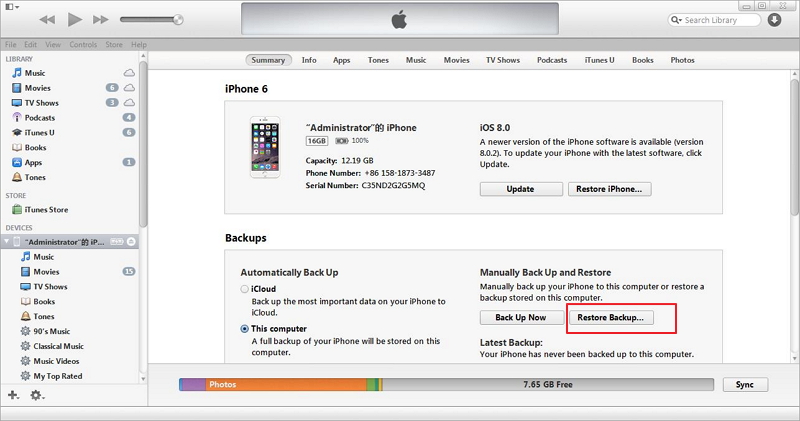
Die Verwendung eines iTunes-Backups ist eine effektive Methode zum Wiederherstellen versehentlich gelöschter Videos auf Ihrem iPhone. Beachten Sie jedoch, dass bei diesem Vorgang alle Daten auf Ihrem Gerät durch die Daten aus dem Backup ersetzt werden. Daher ist es wichtig, sicherzustellen, dass Sie über ein aktuelles Backup verfügen, das die Videos enthält, die Sie wiederherstellen möchten.
Wenn Sie Ihr iPhone regelmäßig in iCloud gesichert haben, können Sie diesen cloudbasierten Dienst nutzen, um Ihre versehentlich gelöschten Videos wiederherzustellen. So geht's:
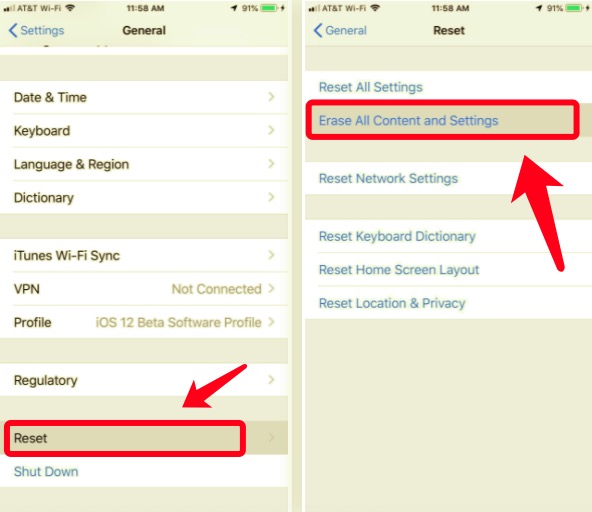
Die Verwendung der iCloud-Sicherung bietet eine bequeme Möglichkeit, gelöschte Videos wiederherzustellen, ohne dass ein Computer erforderlich ist. Stellen Sie jedoch sicher, dass Sie über ein aktuelles iCloud-Backup verfügen, das die Videos enthält, die Sie abrufen möchten.
Stellen Sie außerdem sicher, dass Sie über eine stabile Internetverbindung verfügen, um den Wiederherstellungsprozess zu erleichtern. Obwohl es Möglichkeiten dazu gibt Stellen Sie das iPhone aus dem iCloud-Backup ohne Internetverbindung wieder herSchließlich wäre es mit einer Internetverbindung bequemer, die Arbeit zu erledigen.
Wenn Sie versehentlich ein Video auf Ihrem iPhone gelöscht haben, besteht die Möglichkeit, dass es noch aus dem Album „Zuletzt gelöscht“ wiederhergestellt werden kann. So können Sie Videos aus diesem Album überprüfen und wiederherstellen:
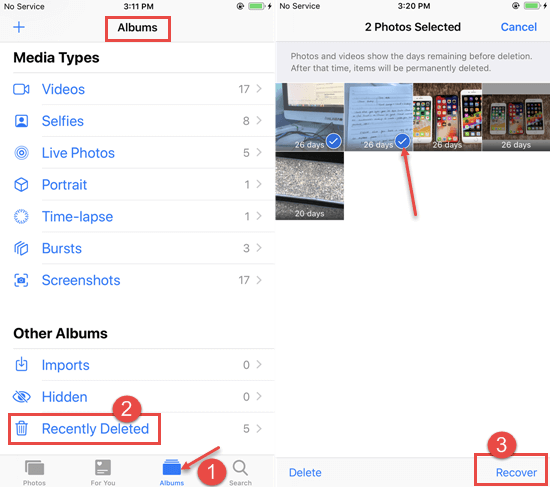
Bitte beachten Sie, dass Videos und Fotos im Album „Zuletzt gelöscht“ nach 30 Tagen automatisch gelöscht werden. Wenn Sie das Video also vor mehr als 30 Tagen gelöscht oder das Album manuell geleert haben, ist diese Methode möglicherweise nicht effektiv.
Wenn Sie ein Video versehentlich gelöscht haben, können Sie es wiederherstellen? Wenn Sie nach einer umfassenden und zuverlässigen Lösung suchen, um gelöschte Videos auf Ihrem iPhone wiederherzustellen, FoneDog iOS Datenwiederherstellung ist eine sehr empfehlenswerte Software von Drittanbietern.
iOS Datenrettung
Stellen Sie Fotos, Videos, Kontakte, Nachrichten, Anrufprotokolle, WhatsApp-Daten und mehr wieder her.
Stellen Sie Daten von iPhone, iTunes und iCloud wieder her.
Kompatibel mit dem neuesten iPhone und iOS.
Free Download
Free Download

So können Sie dieses Videowiederherstellungstool für das iPhone verwenden:
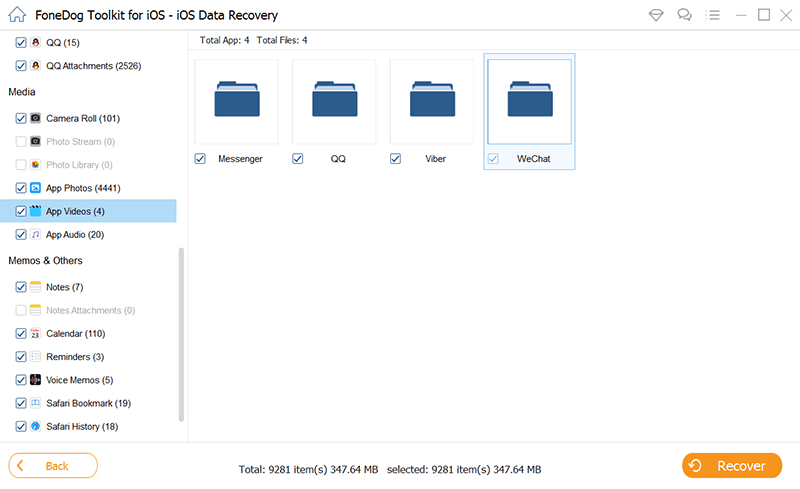
FoneDog iOS Data Recovery bietet eine benutzerfreundliche Oberfläche und leistungsstarke Scanfunktionen, mit denen Sie gelöschte Videos effektiv wiederherstellen können. Es kann verschiedene Dateitypen, einschließlich Videos, direkt von Ihrem iPhone abrufen. Denken Sie daran, Ihr iPhone nicht mehr zu verwenden, um zu verhindern, dass neue Daten die gelöschten Videos überschreiben, da dies die Chancen auf eine erfolgreiche Wiederherstellung verringern kann.
Wenn Sie ein Video versehentlich gelöscht haben, können Sie es dann auf Android-Geräten wiederherstellen? Ähnlich wie iPhones bieten auch Android-Geräte ein „Zuletzt gelöscht“-Album, in dem gelöschte Videos und Fotos zwischengespeichert werden. So können Sie Videos aus dem Album „Zuletzt gelöscht“ auf einem Android-Gerät überprüfen und wiederherstellen:
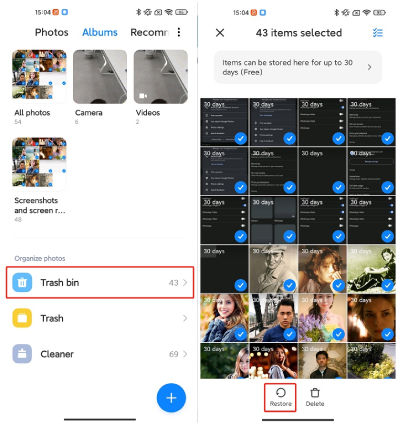
Bitte beachten Sie, dass die Verfügbarkeit des Albums „Zuletzt gelöscht“ oder des Ordners „Papierkorb“ je nach Gerätehersteller und Android-Version variieren kann. Wenn Sie kein dediziertes Album oder Ordner finden, können Sie versuchen, mit einer Dateimanager-App den Abschnitt „Papierkorb“ oder „Papierkorb“ zu durchsuchen und nach den gelöschten Videos zu suchen.
Wenn Sie die Sicherung von Google Fotos auf Ihrem Android-Gerät aktiviert haben, können Sie diesen cloudbasierten Dienst nutzen, um gelöschte Videos wiederherzustellen. So geht's:
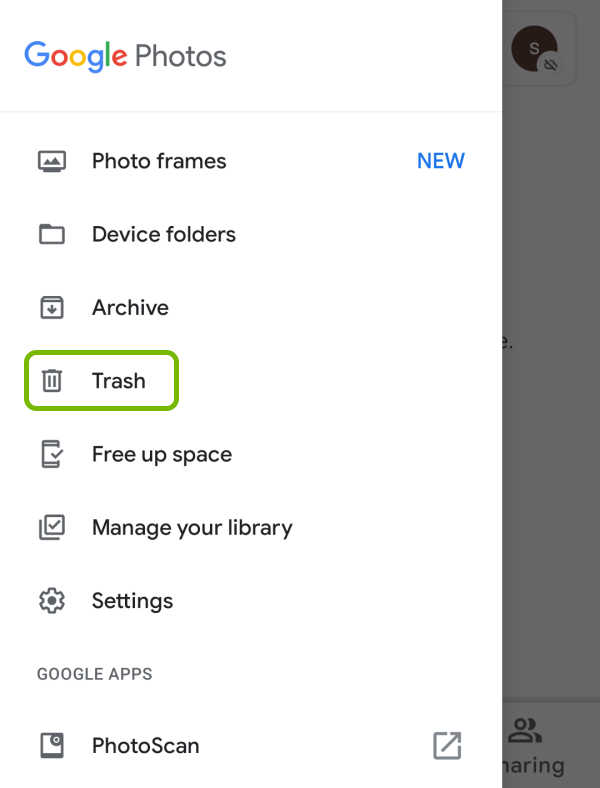
Die Sicherung von Google Fotos bietet eine bequeme Möglichkeit, gelöschte Videos auf Android-Geräten wiederherzustellen. Beachten Sie jedoch, dass Videos und Fotos im Ordner „Papierkorb“ oder „Bin“ nach einer bestimmten Zeitspanne, in der Regel 60 Tagen, automatisch gelöscht werden. Daher ist es wichtig, schnell zu handeln, um Ihre Chancen auf eine erfolgreiche Genesung zu erhöhen.
Menschen Auch LesenLeitfaden 2023: Lassen Sie uns Videos reparieren, die vom iPhone verschwunden sind!Vollständige Anleitung: Gelöschte WhatsApp-Videos vom iPhone 2023 wiederherstellen
In diesem Leitfaden haben wir die Frage beantwortet: Wenn Sie ein Video versehentlich gelöscht haben, können Sie es wiederherstellen? Wir haben darüber gesprochen, wie man Videos auf iPhones und Android-Geräten wiederherstellt. Wir empfehlen außerdem ein Tool namens FoneDog iOS Data Recovery, mit dem Sie verlorene oder gelöschte Videos auf iOS-Geräten wiederherstellen können. Schnappen Sie sich noch heute das Tool für ein großartiges Datenabruferlebnis!
Hinterlassen Sie einen Kommentar
Kommentar
iOS Datenrettung
3 Methoden zum Wiederherstellen Ihrer gelöschten Daten vom iPhone oder iPad.
Kostenlos Testen Kostenlos TestenBeliebte Artikel
/
INFORMATIVLANGWEILIG
/
SchlichtKOMPLIZIERT
Vielen Dank! Hier haben Sie die Wahl:
Excellent
Rating: 4.6 / 5 (basierend auf 66 Bewertungen)